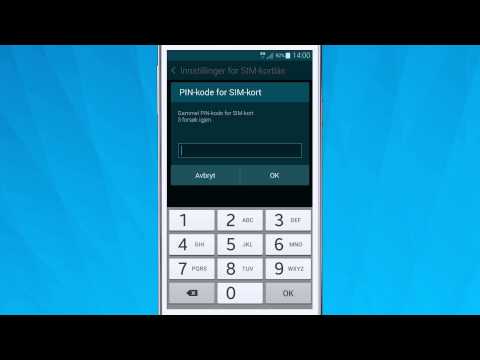
Innhold
I denne veiledningen vil vi raskt vise deg hvordan du endrer Galaxy S9 navigeringslinjens farger og knappene på skjermen. Samsung erstattet den fysiske hjemknappen med virtuelle skjermtaster, og de er enkle å tilpasse.
Du kan enkelt endre navigeringslinjens ordre, farger og bakgrunnsfargen. Faktisk kan du til og med endre måten knappene ser ut. Hvis dette er din første Samsung Galaxy er skjermbildet "Back" -knappen sannsynligvis på feil sted. Ikke bekymre deg, for vi kan også endre det. Følg vår hurtige videoguide, eller fortsett å lese for trinnvise instruksjonene.
Enkelt rett? Bare klikk på noen alternativer i innstillingene, og du kan raskt endre hele utseendet, følelsen og rekkefølgen på knappene på Galaxy S9 navigeringslinjen. Her er flere instruksjoner og skjermbilder av hvor du skal se om du ikke kan se videoen vår.
Slik endrer du Galaxy S9 Navigasjonslinjen (knapper og farger)
- Trekk på varselbjelken og trykk på giretInnstillinger knapp (eller finn Innstillinger i appbrettet)
- Å velgeVise fra listen
- Rull ned og trykk påNavigasjonslinje

Her ser du en rekke forskjellige alternativer og tilpasningskontroller. Hvis du brukte et tema til din Galaxy S9 fra Samsungs temapakke, kan du bruke det aktuelle temaet til knappene på navigasjonslinjen. Eller velg bare fra de syv forskjellige farger for bakgrunnsfargen på navigasjonsfeltet. Jeg bruker et lager Android-tema, så mine knapper endres og ser ut som lager Android. Du kan til og med bruke et tema som gir Galaxy S9-lager Android 8.0 eller Android 9.0 Oreo "Google Pixel" stilknappene også.

Deretter lar Samsung deg endre trykknivået på den virtuelle hjemknappen, låse opp telefonen med hjemmeknappen, eller endre knappoppsettet og bestillingen. Gå videre og velg noen av de her inne, og tilpass det som du synes passer.
Andre detaljer
Samlet sett gjorde Samsung det svært enkelt for eiere å endre og tilpasse sine Galaxy S9. Når du har endret navigeringslinjens farger, bakgrunn eller knappordre, er du ferdig.
Når det er sagt, vil det være visse omstendigheter der navigasjonslinjen bakfarge er forskjellig fra det vi nettopp har endret den til. Noen apper gjør den gjennomsiktig for en bedre visningsopplevelse, og til og med hjemmeskjermen og bakgrunnsbakgrunnen kan endre det også. Bare husk det hvis du ser det endres, da det kommer tilbake når du trykker på hjemmet eller åpner et annet program.
Mens du er her, lær hvordan du endrer Galaxy S9-skjermoppløsningen, slå av den alltid på skjermen, eller få et tilfelle fra vår lysbildefremvisning nedenfor.
20 Best Samsung Galaxy S9 + Fodral





















